Как вставить формулу libreoffice writer
Вставка формул в редакторе LibreOffice
LibreOffice – это бесплатный пакет для офиса, который включает аналогичные MS Office инструменты работы с текстом, формулами, базами данных, графикой и презентациями. Для создания и редактирования формул используется утилита Math, а для работы с электронными таблицами предназначена программа Calc. Все инструменты взаимосвязаны и интегрированы в общую программную среду.
Вы можете вставить формулы в редакторе LibreOffice Writer, а также откорректировать в Math и вычислить в Calc. Math может использоваться автономно либо вызываться в другом приложении пакета. В Writer формула вставляется в виде самостоятельного объекта. Он предназначен лишь для записи, а вычислительные действия проводятся в Calc.
Использование Math
Вы можете создать формулу как отдельный документ:
Редактор LibreOffice Math
Символам и выражениям соответствуют специальные коды команд. Например, если ввести в окне кода %alpha, то в тексте отобразится буква греческого алфавита α. А если между первым символом выражения и названием поставить символ «i», то она будет написана курсивом. Можно выучить все коды, а можно воспользоваться предложенными в утилите средствами автоматизации.
Вносить в текст формулы можно следующими способами:
Контекстное меню в LibreOffice
При записи матрицы переход на другую строчку обозначается двойной решёткой ##, а на новый столбец просто #. Также нужно использовать масштабируемые скобки, чтобы они охватывали все строки матрицы. То же самое и для дробей. Масштабируемые скобки вызываются командой left или right перед первой фигурной скобкой и перед заключительной.
Если в вашем выражении только одна открывающая скобка, то редактор выведет ошибку и напечатает знак вопроса на том месте, где должна быть вторая, закрывающая. Чтобы этого не произошло, ставьте обратный слэш \. Он тоже не будет отображаться, просто это сигнал утилите, что второй скобки не должно быть. Для масштабируемых скобок нужно вписать «right none» на месте закрывающей скобки.
Вставка текста в формулы
Кроме вышеперечисленного, редактор умеет:
Чтобы записать созданную формулу в библиотеке, нажмите в редакторе «Файл», «Сохранить».
Вставка в Writer и Calc
Чтобы вставить формулу в редактор Writer:
Вставка формулы в документ Writer
В редакторе можно красиво оформить расположение в тексте:
Вы можете не писать ничего заново, а вставить уже ранее созданное из библиотеки:
И ещё удобная возможность Writer, если вы освоились с языком разметки. Прямо в тексте напечатайте нужный код, затем выделите его и перейдите в меню «Вставка», «Объект», «Формула». И это выражение преобразится в нужный вид.
Результат ввода значений в Writer
Что касается создания формул в редакторе электронных таблиц Calc пакета Libreoffice, то там действия аналогичные. Но если вы хотите рассчитать формулу, то вводите её в ячейку после знака равенства. Их можно впечатывать вручную или выбирать кнопками на панели. Calc очень похож на Excel и также позволяет использовать функции, выражения, автосуммы ячеек. Близок к нему и интерфейс управления.
Вот таким образом работает функция создания, редактирования и вставки формул в бесплатном офисном пакете LibreOffice. Не совсем удобно для неопытного пользователя, поскольку требует определённой теоретической подготовки. В MS Office то же самое реализовано, по мнению многих, в интуитивно понятном интерфейсе, всё уже неплохо продумано разработчиками и не нужно изучать инструкции по каким-то кодам. Зато Либра Офис абсолютно бесплатный, а по мере накопления опыта в использовании также перестанет вызывать какие-либо трудности. Оставляйте в комментариях советы по использованию формул в различных приложениях пакета и их быстрому редактированию.
Как вставить формулу libreoffice writer
Глава 9 – Редактор формул LibreOffice Math
Math — модуль LibreOffice для написания математических и химических формул. Math обычно используется как редактор формул для текстовых документов, но также может быть использован в других типах документов (презентациях, таблицах, рисунках) или автономно. При использовании внутри Writer, формула обрабатывается как объект в текстовом документе.
Math может быть запущен автономно или вызван из других модулей LibreOffice (Writer, Impress, Calc, Draw).
Создание формулы в виде отдельного документа
Чтобы создать формулу в виде отдельного документа, откройте модуль LibreOffice Math одним из следующих способов:
Откроется пустой документ Math (рисунок :ref:`math-short-001` ).
Новый документ Math
В верхней части находится окно предварительного просмотра, в котором отображается вводимая формула. В нижней части находится редактор формул, в который вводится код разметки формулы. Слева находится прикрепляемая панель элементов.
Вставка формулы в документ Writer
Редактор формул откроется в нижней части окна Writer. А в документе появится небольшой прямоугольник с серыми границами, в котором будет отображаться формула. В зависимости от настроек, может также появиться панель элементов.
Вставка формулы в документ Writer
После завершения ввода формулы, можно закрыть редактор клавишей Esc или щелкнув область за пределами формулы в основном документе. Двойной щелчок левой кнопкой мыши по формуле снова откроет редактор, позволяя изменить формулу.
Чтобы упростить процесс вставки формул, можно добавить кнопку :guilabel:`Формула` на стандартную панель инструментов или создать сочетание клавиш. Смотрите Главу 14: Настройка LibreOffice.
Для написания формулы в Math используется специальный язык разметки, состоящий из команд, которые вводятся в редактор формул. Например, команда %beta вводит символ бета (β) греческого алфавита.
Вводить формулу можно тремя способами:
Контекстное меню, Боковая панель или панель Элементы содержат все команды и символы разметки. Это обеспечивает удобный способ изучить разметку LibreOffice Math.
Боковая(прикрепляемая) панель элементов
Боковая(прикрепляемая) панель элементов разделена на две части:
Выбор категорий символов на боковой панели
Для примера введем с помощью боковой панели элементов простую формулу: 5\times 4.
После выбора символа умножения крестиком произойдет две вещи:
Результат выбора символа
Результат ввода значений
Для перемещения между символами можно использовать клавиши F4 и Shift+F4 (перемещает в обратном направлении).
Панель :guilabel:`Элементы` также разделена на две области:
Язык разметки формул напоминает чтение формулы по-английски.
Ниже приведен краткий список общих выражений и соответствующая им разметки.
Основные выражения
| Результат | Разметка | Результат | Разметка | ||||||||||||||||||||||||||||||||||||||||||||||||||||||||||||||||||||||||||||||||||||||||||||||||||
|---|---|---|---|---|---|---|---|---|---|---|---|---|---|---|---|---|---|---|---|---|---|---|---|---|---|---|---|---|---|---|---|---|---|---|---|---|---|---|---|---|---|---|---|---|---|---|---|---|---|---|---|---|---|---|---|---|---|---|---|---|---|---|---|---|---|---|---|---|---|---|---|---|---|---|---|---|---|---|---|---|---|---|---|---|---|---|---|---|---|---|---|---|---|---|---|---|---|---|---|---|---|
| a=b | a = b | \sqrt | sqrt | ||||||||||||||||||||||||||||||||||||||||||||||||||||||||||||||||||||||||||||||||||||||||||||||||||
| a^2 | a^2 | a_n | a_n | ||||||||||||||||||||||||||||||||||||||||||||||||||||||||||||||||||||||||||||||||||||||||||||||||||
| \int f(x) dx | int f(x) dx | \sum a_n | sum a_n | ||||||||||||||||||||||||||||||||||||||||||||||||||||||||||||||||||||||||||||||||||||||||||||||||||
| a\le b | a Символы греческого алфавита Символы греческого алфавита (α, β, γ, θ, и т.д.) широко используются в математических формулах. Полная таблица символов греческого алфавита приведена в приложении Руководства по Math. В таблице ниже приведены несколько примеров. Некоторые символы греческого алфавита
Шаг 3: Перейдите в категорию :guilabel:`Отношения` и выберите символ ≃ (Подобно или равно). Если навести курсор мыши на элемент, то появится всплывающая подсказка (как на рисунке :ref:`math-short-010` ). Шаг 4: Теперь в редакторе формул отображается разметка %pi simeq Изменить формулу можно в любой момент. Для переключения в режим редактирования, дважды щелкните на формуле левой кнопкой мыши. Чтобы перейти к соответствующему месту в коде разметки, выполните одно из следующих действий: Чтобы второй способ работал, на панели инструментов должна быть активирована кнопка :guilabel:`Курсор формулы` (смотрите рисунок :ref:`math-short-012` ) Вы можете изменить формулу путем перезаписи выделенного текста или вставкой нового кода разметки в то место, где находится курсор. Больше всего трудностей при использовании LibreOffice Math вызывает написание сложных формул. Этот раздел содержит несколько советов. Math ничего не знает о порядке операций. Необходимо использовать фигурные скобки для группировки, чтобы явно задать порядок следования выражений. Рассмотрим следующие примеры:
Во втором случае Math распознает знак минус как часть числителя. Чтобы знак минуса стоял перед всей дробью, необходимо сгруппировать дробь с помощью фигурных скобок, а знак минус поместит за их пределы.
Для начала, рассмотрим пример с матрицами.
Первая проблема с матрицами, возникающая у людей, заключается в том, что скобки не масштабируются. Т.е. размер скобок не увеличивается в зависимости от содержания.
Math позволяет вводить масштабируемые скобки с помощью добавления команд left и right перед открывающейся и закрывающейся скобками соответственно.
Масштабируемые скобки могут быть использованы с любыми элементами такими, как дроби, квадратным корнем и т.д. Одиночные и непарные скобки При вводе формул Math ожидает, что каждая открывающаяся скобка будет иметь закрывающуюся. Если не ввести закрывающуюся скобку, то Math отобразит формулу с ошибкой. На месте отсутствующей закрывающейся скобки будет стоять перевернутый вопросительный знак, который исчезнет после того как будет введена соответствующая закрывающаяся скобка. В случае, когда нужно ввести непарную скобку, решение зависит от типа используемых скобок. Для не масштабируемых скобок достаточно использовать обратный слэш \ перед скобкой, чтобы указать, что следующий за ним символ не следует рассматривать как скобки. Следовательно, Math не будет ждать ввода закрывающейся скобки.
Распознавание функций в Math Некоторые функции, используемые в Math, должны обязательно содержать число или переменную. В случае их отсутствия, Math отображает перевернутый вопросительный знак ¿ на их месте. Удалить его можно путем корректировки формулы, введя переменную или число, или поставив пару пустых фигурных скобок <> в качестве заполнителя. Для перемещения между ошибками используйте клавиши F3 и Shift + F3 (перемещает в обратном направлении).
Как поставить дополнительный пробел или табуляцию? Math не чувствителен к пробелам, т.е. десять пробелов подряд будут отображены как один. Но иногда возникает необходимость ввода нескольких пробелов или табуляции. Команда phantom < >создает отступ равный по длине заполнителю. Также в качестве пробела может использоваться символ обратной кавычки «`» (не путать с одинарной кавычкой) или символ тильды . Символ тильды дает несколько больший пробел. Как добавить пределы суммы/интеграла? Для набора пределов используется команда from < >to < >. Данную команду можно использовать совместно с суммой sum или интегралом int (полный список смотрите в приложении Руководства по Math).
Как мне ввести производную?
Обратите внимание, необходимо использовать фигурные скобки, чтобы ввести производную. В некоторых случаях можно использовать специальные команды, например: Вставка текста в формулы По умолчанию текст выравнивается по левому краю. Чтобы изменить выравнивание, используйте команды alignc (по центру) и alignr (по правому краю). Команды, не интерпретируются в тексте. Используйте кавычки, чтобы разбить текст, если вы хотите использовать специальные команды форматирования. Как выровнять строки уравнения по знаку равно? Обычно Math выравнивает каждую строку формулы по центру. Чтобы выровнять все строки по знаку равенства можно использовать матрицу, например: Пустые скобки вокруг знака «=»(равно) необходимы потому, что он является бинарным оператором, т.е. требует наличия выражений с каждой стороны. Пространство вокруг «=»(равно) может быть уменьшено путем изменения расстояния между столбцами матрицы: Изменение расстояния между столбцами матрицы
Изменение внешнего вида формул Изменение размера (кегля) шрифта Изменение размера (кегля) шрифта Изменение гарнитуры шрифта Изменение гарнитуры шрифта Изменение гарнитуры шрифта Также можно использовать фигурные скобки для группировки отдельных элементов формулы. Например, color green color cyan D дает следующий результат: Задать фон формулы в Math невозможно, так как по правилам математики цвет фона формулы всегда прозрачный. Цвет фона всей формулы совпадает с цветом фона документа. В Writer можно использовать свойства объекта (щелкните по формуле правой кнопкой мыши и выберите :guilabel:`Объект` ), чтобы выбрать цвет фона для всей формулы, а также границы и размер (подробнее в разделе :ref:`math-writer` ). Формулы в текстовых документах Writer Одной из неочевидных функций LibreOffice является функция вставки нумерованных формул. Для этого: Произойдет автозамена fn на формулу: Теперь вы можете дважды щелкнуть по формуле левой кнопкой мыши, чтобы перейти в режим редактирования формулы. Нажмите любую область в документе за пределами формулы, чтобы вернуться к стандартному режиму Writer. Также можно вставить перекрестную ссылку на уравнение (например, смотрите Формулу 1). Для этого выполните: Вставка перекрестной ссылки на формулу При добавлении новых формул в документ, все формулы будут автоматически пронумерованы, а перекрестные ссылки обновлены. Выравнивание по вертикали Данная настройка применяется ко всем формулам в документе и сохраняется вместе с ним. Новые документы используют настройки по умолчанию. Отступы и обтекание Вставленные в документ объекты Math имеют отступы справа и слева от окружающего текста. Чтобы настроить отступы и интервалы одновременно для всех формул в документе, выполните следующие действия: Это изменит настройки отступов и обтекания для всех формул в документе. Настройка отступов и интервалов формул В качестве примера сравните отображение формулы в обычном режиме \sum\limits_ Фон, обрамление и размер Создание библиотеки формул Позже, сохраненная таким образом формула, может быть вставлена в любой документ в качестве OLE-объекта. Для этого: Вставка формулы как объекта OLE Быстрая вставка формул Math может использовать любые символы из доступных в установленных в системе шрифтах. Так что, если у вас есть шрифт со смайликами или готический шрифт, то можно вставлять их прямо в ваши формулы. Каталог содержит несколько стандартных наборов символов. Любой из этих набором можно изменить (добавив, удалив, изменив отдельные символы) или можно создавать свои наборы. Рассмотрим работу с каталогом на примере. Создадим собственный набор символов и добавим в него символ из другого шрифта, для этого: Вставка нового символа Многие бесплатные шрифты содержат большое количество математических символов. Например, шрифт STIX [1] был специально разработан для математических и технических текстов. Шрифты DejaVu [2] и Lucida [3] также включают широкий набор дополнительных символов. Стандартный стиль формулы Изменения в стилях сохраняются только для текущего документа. Чтобы применить эти изменения ко всем новым документам, необходимо сохранить текущий документ в качестве шаблона, а затем установить его в качестве стандартного шаблона для текстовых документов. Для получения более подробной информации о диспетчере шаблонов обратитесь к главе 9 краткого руководства по LibreOffice. Набор химических формул Вот некоторые примеры химических формул:
В последнем примере, пустые скобки после знака минус необходимы, так как Math требует наличия какого-либо элемента после него. Для набора обратимых реакций не существует специальных команд разметки, просто скопируйте символы ⇄ ⇆ ⇋ ⇌ из стандартного набора символов. Многие специальные символы можно найти на следующих ресурсах: Справка по командам Math Полный список команд и зарезервированных слов, используемых в Math, доступен в Руководстве по Math: |

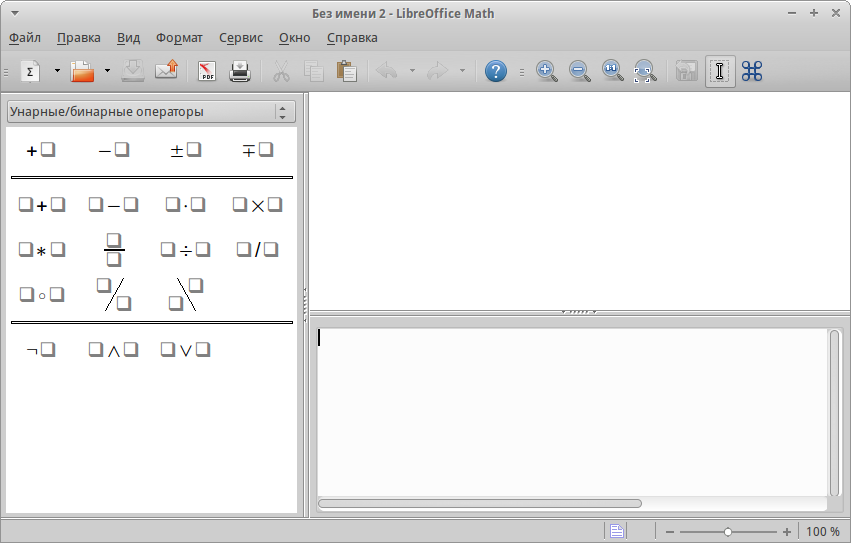
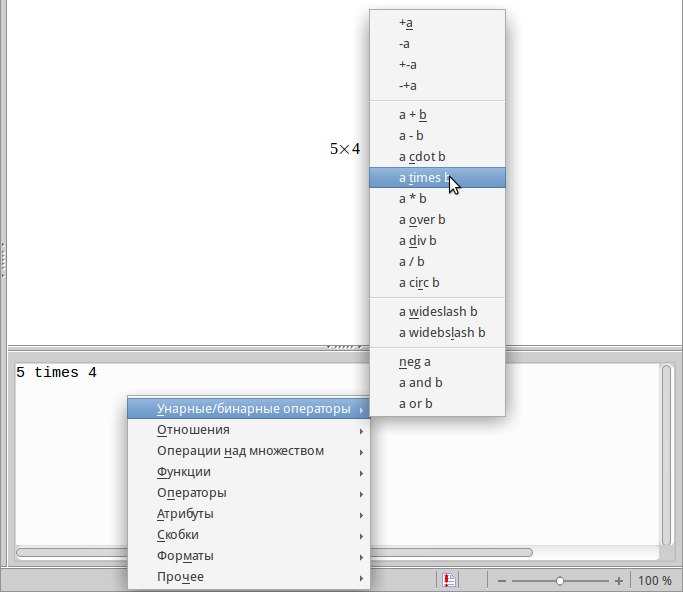
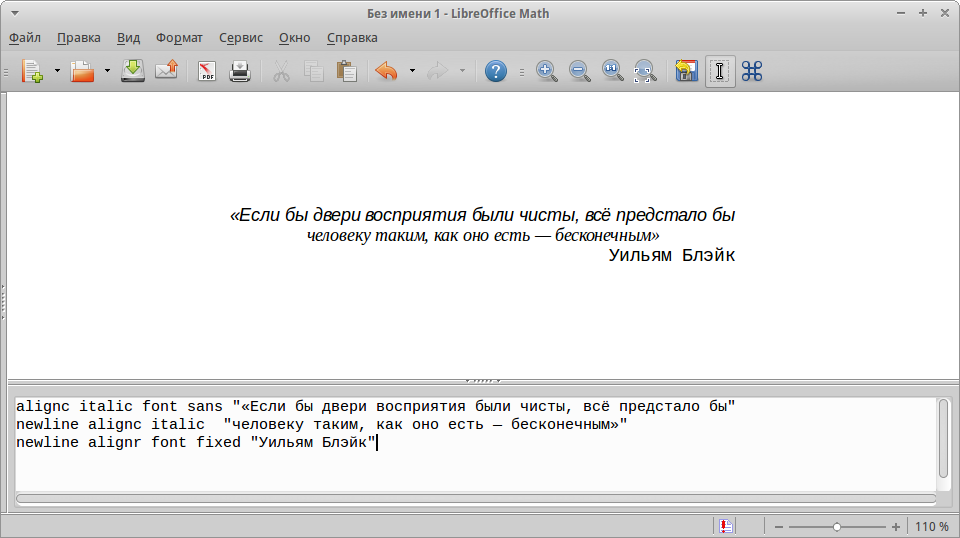
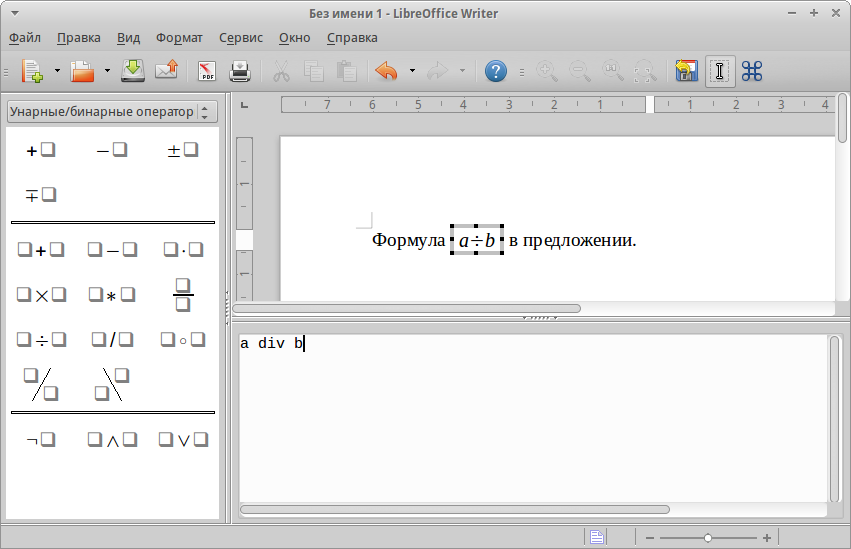
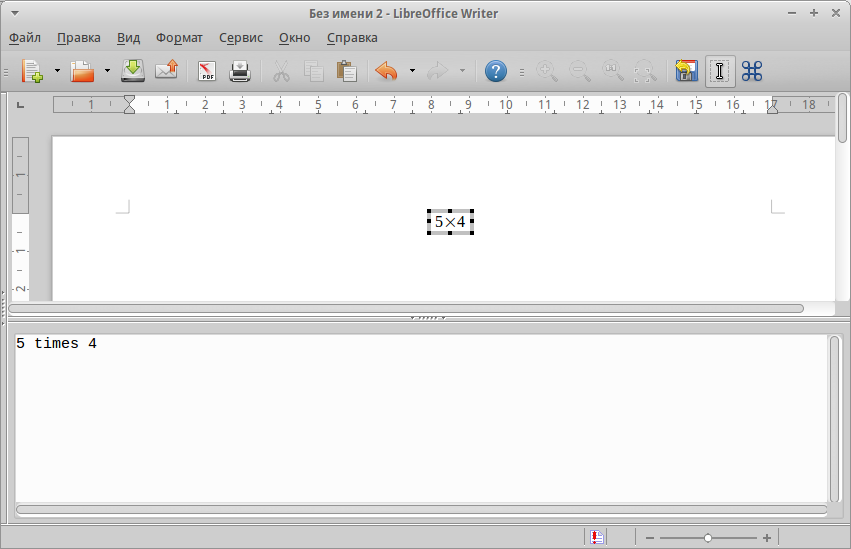


















 .
.





